
Borrar un dispositivo en Encontrar dispositivos en iCloud.com
Si pierdes o te roban tu iPhone, iPad, iPod touch, Mac o Apple Watch, puedes borrarlo en Encontrar dispositivos en iCloud.com.
Para iniciar sesión en Encontrar dispositivos, ve a icloud.com/find.
¿Qué sucede cuando borras un dispositivo de Encontrar dispositivos?
Recibirás un mensaje de confirmación a la dirección de correo electrónico de tu Apple ID.
El Bloqueo de activación permanece encendido para protegerlo. Se requiere tu Apple ID y contraseña para reactivar el dispositivo.
Si borras un dispositivo que tiene instalado iOS 15, iPadOS 15 o versiones posteriores, puedes usar Encontrar dispositivos para buscarlo o reproducir un sonido en él. De lo contrario, no podrás encontrarlo ni reproducir un sonido en él. Aún podrás localizar tu Mac o Apple Watch si se encuentra cerca de una red Wi-Fi que hayas utilizado anteriormente.
Borra tu dispositivo o el de un miembro de tu familia de forma remota
En Encontrar dispositivos en iCloud.com, toca el dispositivo que quieres borrar en la lista Dispositivos.
Toca Borrar este dispositivo.
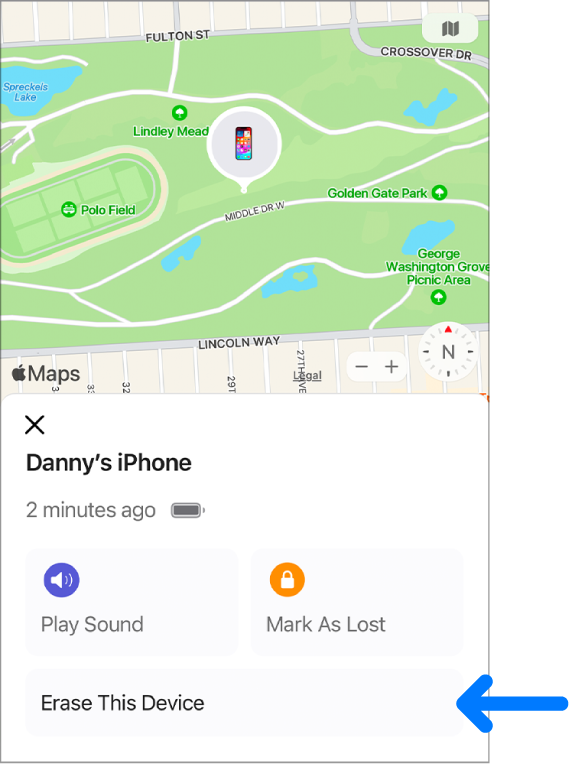
Realiza una de las siguientes acciones según lo que desees borrar:
iPhone, iPad, iPod touch o Apple Watch: ingresa la contraseña de tu Apple ID o la contraseña del Apple ID de tu familiar. Si no estás usando un navegador de confianza, responde tus preguntas de seguridad o ingresa el código de verificación que se envía a un dispositivo o número telefónico de confianza. Si usas tu propio dispositivo y deseas omitir el paso de verificación en el futuro, haz clic en Confiar. Si usas el dispositivo de un amigo, toca No confiar.
Mac: ingresa la contraseña de tu Apple ID o la contraseña del Apple ID de tu familiar. Si no estás usando un navegador de confianza, responde tus preguntas de seguridad o ingresa el código de verificación que se envía a un dispositivo o número telefónico de confianza. Si usas tu propio dispositivo y deseas omitir el paso de verificación en el futuro, haz clic en Confiar. Si usas el dispositivo de un amigo, toca No confiar. Ingresa un código para bloquear la Mac (lo necesitarás para desbloquearla).
Si perdiste el dispositivo y se te pide que ingreses un número de teléfono o mensaje, es recomendable que en él indiques que perdiste tu dispositivo o la forma en la que se te puede contactar. El número y el mensaje aparecen en la pantalla de bloqueo del dispositivo.
Para volver a la lista Dispositivos, toca
 .
.
Si tu dispositivo está conectado, el borrado remoto se iniciará después de que sigas las instrucciones que aparecen en pantalla. Si el dispositivo está desconectado, el borrado remoto se iniciará la próxima vez que esté conectado.
Para obtener más información sobre los dispositivo de confianza y los códigos de verificación, consulta el artículo de Soporte técnico de Apple Autenticación de dos factores para Apple ID.
Cancelar un borrado
Si el dispositivo está desconectado, el borrado remoto ocurrirá la próxima vez que esté conectado. Si localizas el dispositivo antes de eliminar la información, puedes cancelar la solicitud.
En Encontrar dispositivos en iCloud.com, toca el dispositivo en la lista Dispositivos.
Toca Detener solicitud de borrado y, luego ingresa la contraseña de tu Apple ID.
Si no está configurada la app Encontrar en tu dispositivo perdido, consulta el artículo de Soporte técnico de Apple Encontrar un iPhone o iPad perdido con Encontrar.
Nota: Si no esperas encontrar el iPhone o iPad (modelos Wi‑Fi + Cellular) o Apple Watch (modelos Wi‑Fi + Cellular), ponte en contacto con tu proveedor de servicios inalámbricos para suspender el servicio y evitar cargos por llamadas telefónicas u otros cargos.